Come cambiare password WiFi
Stamattina hai parlato con un tuo amico esperto in informatica che ti ha suggerito di cambiare immediatamente la password del router wireless che hai avuto dopo aver sottoscritto il tuo nuovo abbonamento per Internet? Non sai quanto ha ragione! Proteggere la connessione da possibili intrusioni è infatti importantissimo, e sostituire la password di accesso predefinita alla propria rete Wi-Fi, adottandone una personalizzata complessa al punto giusto, è uno dei migliori modi per farlo.
Come dici? Sei perfettamente d’accordo ma non hai la più pallida idea di come cambiare password WiFi? Beh, ma non devi preoccuparti… posso fornirti io tutte le spiegazioni di cui hai bisogno! Con la guida di oggi, vedremo infatti che cosa bisogna fare per riuscire a cambiare la password della rete wireless sui router di tutti i principali provider.
Ti assicuro che non ci vogliono conoscenze particolari per riuscirci, è molto più semplice di quello che immagini. Prenditi, dunque, qualche minuto di tempo libero, mettiti seduto ben comodo e cerca di mettere in pratica le indicazioni che sto per darti. Sono certo che, alla fine, potrai dirti soddisfatto di quanto appreso e dei risultati ottenuti. Buona lettura e in bocca al lupo per tutto!
Indice
- Come cambiare password WiFi al modem
- Come cambiare password WiFi ad Alexa
- Come cambiare password WiFi: stampante HP
Come cambiare password WiFi al modem
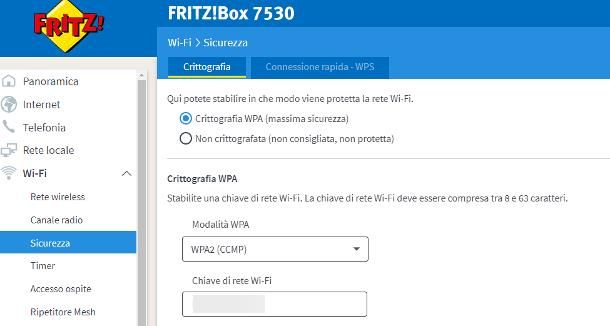
Nel momento in cui scrivo, esistono almeno due sistemi utili a cambiare la password Wi-Fi del router, entrambi applicabili a patto che il device dal quale si agisce sia collegato alla rete gestita dal router stesso: il primo, nonché il più dapido, consiste nello scaricare l’app ufficiale del fornitore di servizi Internet o del produttore del router sul proprio smartphone oppure sul tablet, avviarla e, dopo aver eseguito la configurazione iniziale, entrare nell’area dedicata alla gestione del modem.
Una volta lì, basta aprire il menu relativo alle reti Wi-Fi, scegliere la connessione di interesse tra quelle disponibili e specificare la nuova password nell’apposito campo. Infine, è sufficiente premere sul pulsante per applicare le modifiche e il gioco è fatto: a seguito di questa operazione, tutti i device precedentemente connessi alla rete saranno scollegati e dovranno essere riconfigurati per l’uso della nuova password.
In alternativa, si può procedere con la modifica della chiave di rete anche da qualsiasi browser per computer, smartphone e tablet: in questo caso, bisogna innanzitutto scoprire l’indirizzo IP del router, leggendolo dall’etichetta adesiva apposta all’apparecchio di rete, oppure ricavandolo direttamente dal sistema operativo, così come ti ho spiegato in questa guida.
Se tutto è filato liscio, dovresti ritrovarti al cospetto della schermata di login del dispositivo, che richiede l’inserimento del nome utente e della password per l’accesso al pannello di gestione.
A questo punto, se è la prima volta che provi a entrare nel modem, utilizza le credenziali predefinite dello stesso (generalmente admin/admin o admin/password), oppure immetti i dati stampati sull’etichetta appiccicata sul retro del modem. Se avevi già definito delle credenziali in passato e non le ricordi più o, ancora, se non riesci a recuperare la password predefinita del router, leggi le indicazioni che ti ho fornito in questa guida, per porre rimedio al problema.
Completata la fase di login, utilizza le schede, i menu e i pulsanti a tua disposizione per accedere alle impostazioni della rete wireless, premi sulla voce relativa alla rete della quale modificare la password (se necessario) e immetti quest’ultima nell’apposito campo. Per finire, premi sul bottone per confermare le modifiche.
Mi raccomando, a prescindere dalla procedura usata, accertati di modificare la password attualmente in uso con una chiave di rete che sia sicura e difficile da indovinare, lunga almeno 12 caratteri; come modalità di cifratura, prediligi WPA2 oppure WPA2+WPA3, che rappresentano gli standard attualmente più sicuri.
Purtroppo non sono in grado di illustrarti gli step esatti da seguire sul tuo router, poiché questi variano in base alla marca e al modello del dispositivo. Di seguito, però, trovi illustrate alcune procedure specifiche per modificare la password della rete wireless sui modem più comunemente forniti dai gestori di servizi Internet.
Come cambiare password WiFi: TIM
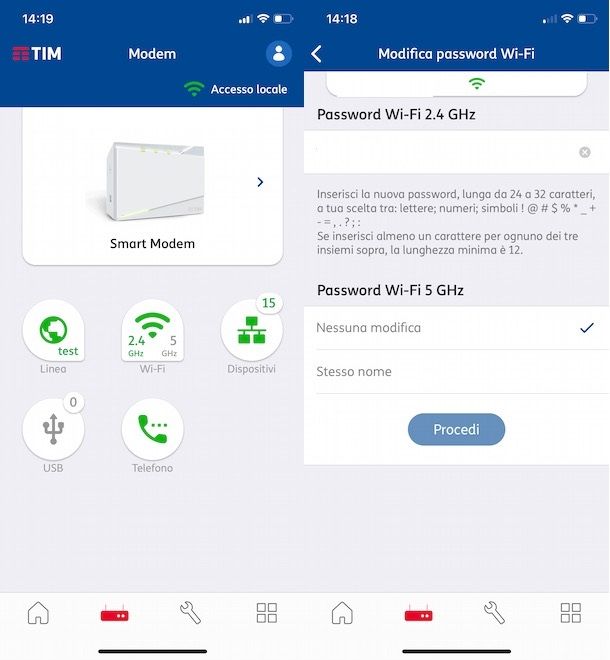
Il metodo più semplice per modificare la password delle reti Wi-Fi TIM consiste nell’usare l’app TIM Modem, disponibile sia per Android (prova a vedere anche se c’è sullo store alternativo a bordo del tuo device, se quest’ultimo è sprovvisto di servizi Google), iPhone e iPad.
Dopo aver scaricato e installato l’app, assicurati che il device sia collegato alla rete senza fili gestita dal router, avvia l’applicazione TIM Modem e, quando richiesto, concedile i permessi per l’accesso alla posizione e/o ai dispositivi della rete locale. Ora, esegui la procedura guidata di primo avvio (durante la quale potrebbe esserti richiesto l’accesso all’account MyTIM) e, al termine della stessa, fai tap sull’icona del modem situata in basso.
A questo punto, sfiora il pulsante Wi-Fi, seleziona la rete wireless per la quale vuoi cambiare la password (ad es. Wi-Fi 5 GHz oppure Wi-Fi 2.4 GHz) e individua il riquadro Password Wi-Fi, nel nuovo pannello che va ad aprirsi; per finire, tocca sulla dicitura omonima, digita la nuova password da usare per proteggere la rete all’interno dell’apposito campo (avendo cura di cancellare prima quella attuale) e tocca il pulsante Procedi, per confermare la modifica.
Se, invece, non hai modo di poter usare l’app TIM Modem, puoi comunque cambiare la password della rete Wi-Fi usando il classico pannello gestionale dell’apparecchio di rete, accessibile tramite Web. Dunque, collega il device dal quale intendi agire alla rete gestita dal modem TIM, avvia il browser e digita l’indirizzo IP del router nella barra degli indirizzi (solitamente è 192.168.1.1).
Dopo aver dato Invio e aver avuto accesso alla schermata di login, digita il nome utente e la password riportati sull’etichetta adesiva del modem, le credenziali predefinite admin/admin oppure la combinazione di dati che hai scelto in fase di configurazione del dispositivo e premi sul pulsante per accedere al pannello gestionale. Se ti viene richiesto, modifica la password predefinita con una chiave sicura. In caso di problemi, leggi la guida in cui ti spiego come accedere al modem TIM.
A questo punto, non ti resta che individuare l’area dedicata alle impostazioni della rete Wi-Fi all’interno del sistema di gestione del router, in accordo con il modello specifico dello stesso.
- TIM HUB/HUB+ Technicolor: premi sul simbolo degli ingranaggi situato in corrispondenza del riquadro Wireless, e seleziona la rete sulla quale vuoi intervenire, dalla barra laterale di sinistra.
- TIM HUB+ ZTE: seleziona le voci Rete locale (in alto) e WLAN (di lato), premi poi sul pulsante ▶ corrispondente alla diciture Configurazione WLAN SSID privata e, successivamente, seleziona la voce SSID 2.4 GHz & 5 GHZ (o, se hai scelto di separare le bande, premi sulla tipologia di rete per la quale vuoi modificare la password).
- TIM Smart Modem Sercomm: seleziona la scheda WiFi residente in alto a destra e premi poi sul nome della rete di tuo interesse, per visualizzarne il pannello delle impostazioni.
- TIM Smart Modem Technicolor: seleziona nome della rete della quale vuoi conoscere la password dall’elenco posto in basso a sinistra, per visualizzare l’area dedicata alle impostazioni della connessione.
- Router FRITZ!Box: seleziona la voce Wi-Fi dalla barra posta di lato e premi successivamente sul sotto-menu Rete Wireless, per visualizzare le impostazioni di base delle reti senza fili configurate.
A questo punto, non ti resta che digitare la nuova password all’interno del campo preposto (ad es. Wireless Password, Passphrase WPA, Chiave di cifratura, Chiave di rete Wi-Fi o simili) e premere sul pulsante per applicare i cambiamenti. Se hai qualche dubbio, consulta il mio tutorial specifico su come cambiare la password Wi-Fi di TIM.
Come cambiare password WiFi: Vodafone
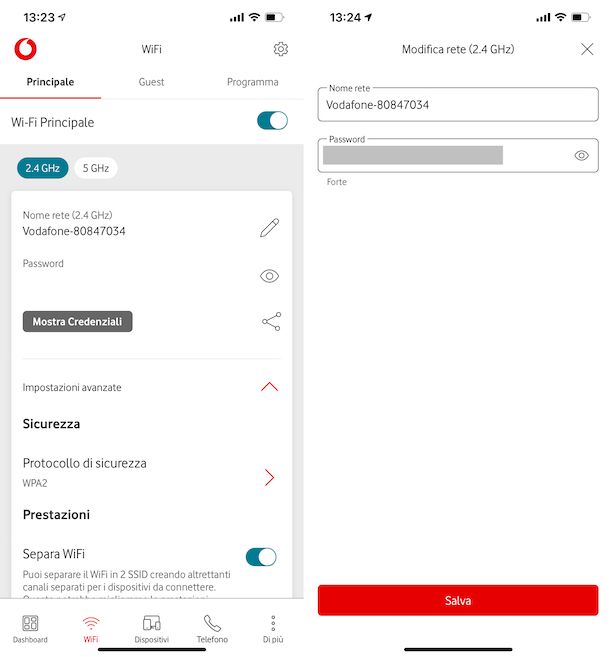
Passiamo ora a Vodafone. Anche in questo caso, se intendi effettuare la modifica da smartphone o tablet, puoi affidarti all’app proprietaria del gestore: essa è denominata Vodafone Station App e si può scaricare dal Play Store di Android, da alcuni market alternativi specifici per i device privi di servizi Google e dall’App Store di iPhone e iPad.
Completato il download dell’app, collega il dispositivo alla rete senza fili gestita dalla Vodafone Station (se non lo hai già fatto), apri l’app Vodafone Station e, se ti viene richiesto, autorizza l’accesso alla posizione e/o ai dispositivi della rete locale, rispondendo in maniera affermativa all’avviso che compare sullo schermo.
Ora, segui il tutorial di primo utilizzo per aggiungere il router all’app (se vuoi gestirlo anche da remoto, cioè senza essere direttamente connesso alla rete Wi-Fi Vodafone, dovrai altresì accedere al tuo profilo MyVodafone), tocca la scheda Wi-Fi situata in basso e individua il nome della rete sulla quale intervenire, tra quelle elencate; infine, fai tap sul simbolo della matita situato nel riquadro apposito, digita la nuova Password nell’apposito campo (avendo cura di eliminare prima quella vecchia) e tocca il pulsante Salva, posto in basso, per confermare le modifiche.
Se, invece, preferisci agire da computer e/o da browser, apri quest’ultimo e collegati all’indirizzo http://vodafone.station (oppure all’IP numerico del router); in seguito, dai Invio e digita il nome utente e la password che trovi stampati sull’etichetta adesiva posta sul retro della Station.
A questo punto, premi sulla voce Wi-Fi situata in alto, seleziona la voce Generale/Protezione dalla barra laterale di sinistra e, dopo aver individuato la sezione dedicata alla chiave di rete, premi sul pulsante per cambiare la password e modifica l’informazione, in base a quelle che sono le tue preferenze.
Per confermare la modifica, premi sui pulsanti Salva/Applica oppure OK, situati in fondo al riquadro dedicato; per maggiori informazioni, leggi il tutorial in cui ti spiego come modificare la password Wi-Fi su Vodafone Station.
Come cambiare password WiFi: Fastweb
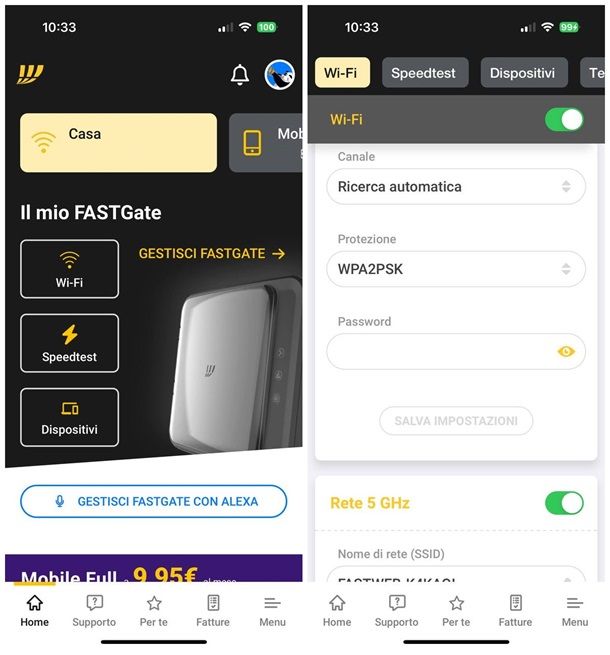
Se sei titolare di un’offerta di linea fissa Fastweb, puoi modificare con facilità la password delle reti wireless configurate, servendoti dell’applicazione MyFastweb disponibile per Android, iPhone e iPad e compatibile con tutti i router proprietari forniti dal gestore (FASTGate, Internet Box NeXXt e router NeXXt One).
Dopo aver installato l’applicazione dal market di riferimento del tuo device, aprila, premi sul pulsante Accedi ed effettua il login usando le credenziali del tuo profilo MyFastweb, che dovrebbero esserti state inviate tramite SMS/email quando hai stipulato il contratto; se non le hai più, puoi comunque recuperarle con semplicità, seguendo le indicazioni presenti sul sito ufficiale di Fastweb.
A login completato, fornisci le autorizzazioni per il rilevamento dei dispositivi sulla rete locale (se necessario), fai tap sulla scheda Home situata in basso e seleziona la linea di Casa, tra quelle disponibili in alto. Ora, individua la sezione Il mio [nome modem] e fai tap sul pulsante Wi-Fi situato al suo interno, per aprire velocemente l’area dedicata alle connessioni senza fili; se quest’ultimo non fosse presente, premi invece sulle voci La mia rete > Vai alle impostazioni > Rete Wi-Fi.
Per concludere, localizza la sezione relativa alla rete per la quale vuoi cambiare la password (ad es. Rete principale), digita la nuova chiave d’accesso nel campo apposito e premi sul bottone Salva modifiche/Salva impostazioni, per confermare il tutto.
Qualora invece volessi agire da browser, se impieghi uno dei router NeXXt, apri il sito Internet dell’area clienti Fastweb, effettua l’accesso usando le credenziali associate alla tua utenza e, a login completato, premi sul pulsante relativo alla linea di casa. Per il resto, le indicazioni da seguire sono identiche a quelle appena viste per l’app.
Se, invece, hai un FASTGate, collegati all’indirizzo 192.168.1.254, dai Invio e digita il nome utente e la password configurati a protezione del pannello gestionale; se è la prima volta che effettui questo passaggio, ti verrà chiesto di specificare delle nuove credenziali.
Effettuato l’accesso, premi sulla voce Wi-Fi situata in alto, scegli il nome della rete sulla quale intervenire tra quelli presenti di lato e modifica la relativa password, inserendola nel campo dedicato. Per finire, premi sul pulsante Salva modifiche/Applica e il gioco è fatto. Se hai bisogno di chiarimenti aggiuntivi, leggi la guida in cui ti spiego come cambiare la password del Wi-Fi Fastweb.
Come cambiare password WiFi: WIND TRE
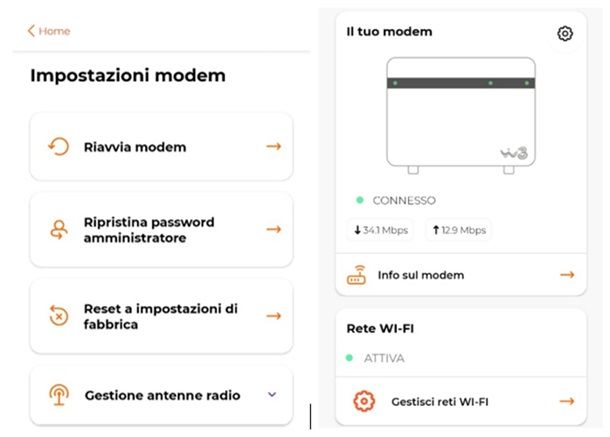
Se intendi effettuare il cambio password della connessione WINDTRE da smartphone o tablet, ti consiglio di usare l’applicazione ufficiale fornita dal produttore, disponibile per Android, iPhone e iPad e compatibile con quasi tutti i router forniti da WINDTRE. Dopo aver scaricato e installato l’app, eseguila, indica le tue preferenze circa la localizzazione, l’invio delle notifiche e il tracciamento (se necessario) e, quando ti viene richiesto, premi sul pulsante Accedi e digita le credenziali del tuo account utente, nell’apposito campo.
Qualora non lo avessi già, puoi crearne uno a costo zero premendo sul pulsante Registrati e seguendo le indicazioni che vedi sullo schermo; a tal proposito, ti verrà chiesto di fornire il numero di telefono WINDTRE associato alla tua utenza, il codice fiscale dell’intestatario del contratto e il codice utente assegnato dall’operatore. Ad ogni modo, se hai difficoltà, leggi la guida in cui trovi spiegato come registrarsi al sito WINDTRE.
Ad accesso completato, fai tap sul tuo nome situato in alto, seleziona il numero di casa dall’elenco delle utenze attive e, se necessario, fai tap sulla scheda Home dell’app, per visualizzare lo stato della rete; a questo punto, individua il riquadro Rete Wi-Fi, tocca sul pulsante Gestisci reti Wi-Fi situato al suo interno e, se necessario, premi sul nome della rete di tuo interesse, tra quelle configurate.
Per finire, digita la nuova password nell’apposito campo e premi sul pulsante Applica, in modo da renderla operativa; a seguito di questa operazione, il device potrebbe scollegarsi dalla rete Wi-Fi, che dovrai poi riconfigurare inserendo la nuova password.
In alternativa, puoi comunque procedere con il cambio password usando il browser. Dunque, per iniziare, collega il dispositivo dal quale intendi agire alla rete gestita dal router WINDTRE, apri il browser e inserisci l’indirizzo IP nella barra degli URL; quando vedi la pagina di login del pannello gestionale, digita il nome utente admin e la password stampata sull’etichetta posteriore del modem.
Fatto ciò, premi il pulsante (☰) residente in alto a destra, raggiungi le sezioni Network e Wireless, seleziona la scheda Generale, individua il riquadro Livello di sicurezza, assicurati che il menu a tendina Modalità di protezione sia impostato su WPA2-PSK (altrimenti fallo tu) e, dopo aver tolto il segno di spunta dalla casella posta accanto alla voce Genera password automaticamente, inserisci la nuova chiave di rete nel campo Password.
Se hai configurato più reti Wi-Fi, ricorda di effettuare la medesima operazione per tutte le connessioni attive; quando hai finito, conferma le modifiche apportate, premendo sul pulsante Applica collocato in fondo alla pagina. Se hai problemi nel portare a termine i passaggi di cui sopra, oppure se possiedi un modem WINDTRE diverso dal WINDTRE Hub, leggi la guida in cui ti spiego come cambiare la password Wi-Fi WINDTRE, nella quale ho approfondito ulteriormente il tema.
Come cambiare password WiFi: Linkem
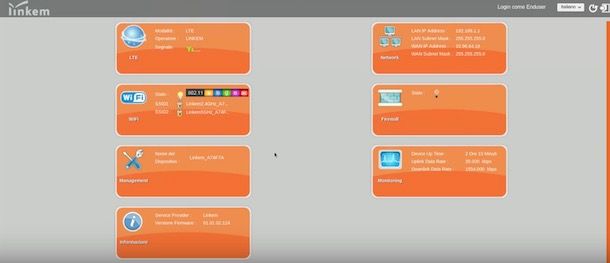
Se disponi di una connessione a Internet con Linkem, puoi cambiare in maniera molto agevole la password della rete wireless: per riuscirci, accedi al pannello di gestione del router, collegandoti al suo indirizzo IP e immettendo il nome utente e la password di protezione: se è la prima volta che accedi al dispositivo, immetti la parola guest come Username e la parola linkem123 come password.
Giunto alla pagina principale del router, premi sul riquadro dedicato al WiFi, poi sulla voce Impostazioni annessa alla pagina che va ad aprirsi e, successivamente, individua la sezione Pre-shared Settings. Per concludere, digita la nuova password nel campo Key Pass Phrase e schiaccia il pulsante Applica, per rendere effettive le modifiche. Maggiori info qui.
Come cambiare password WiFi ad Alexa
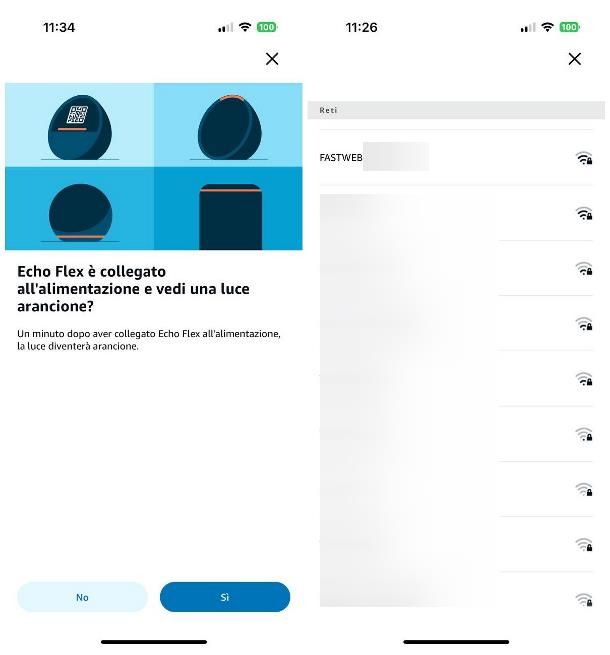
Hai cambiato la chiave di rete della tua connessione e, adesso, vorresti riconfigurarla sul tuo device Amazon Echo? Ebbene, la cosa è assolutamente fattibile. Per iniziare, se il tuo dispositivo Alexa è dotato di schermo (ad es. Echo Show), attiva quest’ultimo facendo tap su di esso, effettua uno swipe dall’alto verso il basso per visualizzare il pannello dei pulsanti rapidi e tocca il simbolo dell’ingranaggio, che vedi al suo interno.
Ora, fai tap sulla voce Rete, sposta su ON la levetta relativa al Wi-Fi (se necessario) e attendi che il nome della connessione di tuo interesse venga visualizzato sullo schermo; premi poi su quest’ultimo, digita la chiave di rete aiutandoti con la tastiera sullo schermo e premi sul pulsante Connetti/Invio, per il collegamento.
Se, invece, possiedi un dispositivo Echo non dotato di schermo (ad es. Echo Dot, Echo Spot, Echo Flex e così via), devi effettuare la modifica della rete direttamente dall’app Amazon Alexa, la stessa che hai usato per configurare inizialmente il dispositivo. Tuttavia, per riuscire nell’impresa, devi effettuare un reset del dispositivo ed effettuarne nuovamente la configurazione iniziale: tienine conto.
Chiarito ciò, per prima cosa, assicurati che il dispositivo Echo sia acceso (altrimenti fallo tu), individua il tasto Azione su di esso (quello raffigurante un cerchio) e tienilo premuto per alcuni secondi, finché la barra luminosa non diventa arancione; se il tasto di cui sopra non è presente, tieni premuti contemporaneamente i pulsanti Volume+ e Volume- per almeno 15 secondi, finché il LED non si illumina di arancione.
A questo punto, apri l’app Amazon Alexa, fai tap sulla scheda Dispositivi e premi sul nome dell’Echo da riconfigurare; in seguito, fai tap sul simbolo dell’ingranaggio che compare nella parte superiore del pannello che va ad aprirsi, premi sulla voce Modifica o rimuovi una rete Wi-Fi e premi sui pulsanti Continua e Sì.
Adesso, fai tap sul nome del dispositivo Echo nell’elenco di quelli proposti (a seguito di questa operazione, dovresti ascoltare un feedback sonoro), fai tap sul nome della rete alla quale collegare l’assistente vocale e, quando richiesto, digita la relativa password nell’apposito campo.
Ora, scegli se salvare la chiave di rete su Amazon per usarla anche su altri device oppure no, intervenendo sulla casella dedicata, dopodiché premi sul pulsante Connetti e attendi che il collegamento venga finalizzato; infine, provvedi con la configurazione della camera e del pattern vocale, se lo desideri, e il gioco è fatto. Per maggiori informazioni, consulta questa mia guida.
Come cambiare password WiFi: stampante HP
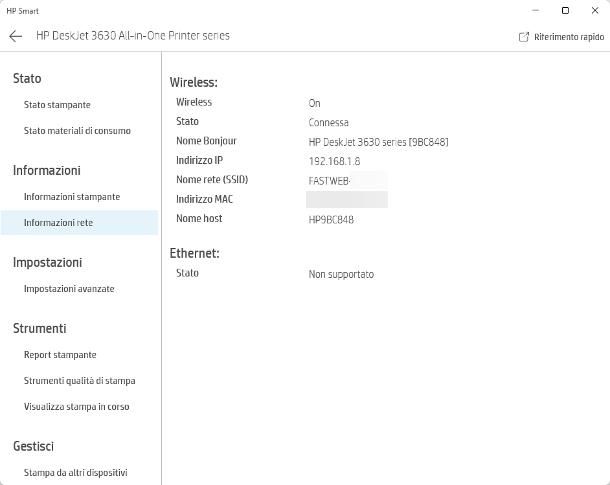
Hai di recente modificato la chiave d’accesso della tua rete Wi-Fi e, per questo motivo, la stampante HP connessa della quale disponi non funziona più, in quanto non riesce più a collegarsi a Internet? In questo caso, hai almeno due strade da poter percorrere per specificare la nuova chiave d’accesso, variabili in base alla tipologia di stampante in tuo possesso.
Se possiedi una stampante munita di schermo e menu integrati, accendi lo schermo, premi sul pulsante Wireless/Configurazione e apri la sezione Configurazione,Rete o Impostazioni, usando il menu che compare sullo schermo. Ora, seleziona la voce Configurazione guidata wireless e segui le indicazioni che ricevi sullo schermo, per scegliere il nome della rete Wi-Fi da usare e specificarne la nuova password.
Qualora avessi invece una stampante sprovvista di schermo, se sul router in tua dotazione è attiva la tecnologia WPS, premi il tasto Wi-Fi sulla stampante per 5 secondi, finché la spia della connessione wireless inizia a lampeggiare e poi, entro un tempo massimo di due minuti, premi il tasto WPS sul router, finché la connessione non viene stabilita. Su alcuni modelli di stampante, potresti dover invece usare la combinazione di tasti Wi-Fi+Accensione.
Laddove i passaggi di cui sopra non avessero il risultato sperato, ti consiglio di ripristinare la stampante alle impostazioni di fabbrica e ricollegarla alla rete tramite l’applicazione HP Smart, così come ti ho spiegato in questa guida.

Autore
Salvatore Aranzulla
Salvatore Aranzulla è il blogger e divulgatore informatico più letto in Italia. Noto per aver scoperto delle vulnerabilità nei siti di Google e Microsoft. Collabora con riviste di informatica e ha curato la rubrica tecnologica del quotidiano Il Messaggero. È il fondatore di Aranzulla.it, uno dei trenta siti più visitati d'Italia, nel quale risponde con semplicità a migliaia di dubbi di tipo informatico. Ha pubblicato per Mondadori e Mondadori Informatica.






